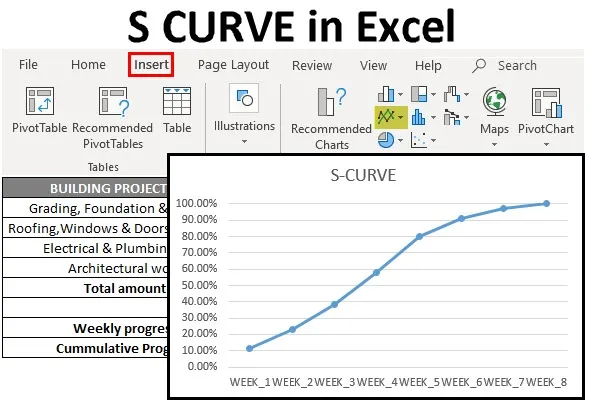
S KURVE i Excel (indholdsfortegnelse)
- Hvad er S CURVE i Excel?
- Sådan oprettes S CURVE i Excel?
Hvad er S CURVE i Excel?
En type kurve, der viser en grafisk rapport om et kumulativt fremskridt i et projekt med henvisning til tid & væksten af en variabel i form af en anden variabel, ofte udtrykt som tidsenheder. Det er nyttigt for ejendomsmæglere og udviklere at spore og implementere forskellige faser af projektet i deres igangværende byggeprojekt, hvor det vil hjælpe med at afslutte det igangværende projekt inden for planlagt tid og med det tildelte budget. Det er også nyttigt at spore projektets tidslinje og dets omkostninger i IT & pharma-virksomheden (Med daglig fremdriftsrapport).
Du kan nemt holde øje med projektets fremskridt dagligt eller månedligt med implementeringen af S CURVE (det er et mål for produktivitet)
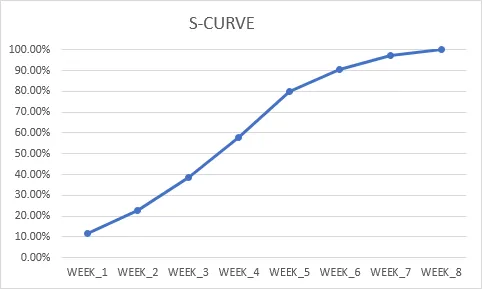
Kumulativ værdi af arbejdsforløbet med henvisning til tid
I S-kurve for ethvert byggeprojekt, i begyndelsen, hvor arbejdet starter i et relativt langsommere tempo, så tager det langsomt op, i midtfasen kan du se den hurtige afhentning, og i den sidste fase bremser den gradvist ned, endelig arbejdsopgaver går i en langsommere fase.
På samme måde, i tilfælde af S-kurven for en ny produktlancering og dens fremskridt, i den indledende fase af kurven, kan den hurtige første vækst i virksomhedssalget for et nyt produkt ses, dvs. eksponentiel stigning i salget i en bestemt periode tid, senere del af kurven, kan du se en udjævning eller aftappe. Denne fase opstår, når bestanden af nye kunder falder. På dette tidspunkt kan du observere ubetydelig eller langsommere vækstrate og opretholdes i en længere varighed hos en eksisterende kunde, der fortsætter med at købe eller købe produktet.
Sådan oprettes S CURVE i Excel?
Lad os se på et par eksempler på, hvordan man arbejder på S CURVE i Excel.
Du kan downloade denne S CURVE Excel-skabelon her - S CURVE Excel-skabelonEksempel # 1 - S CURVE Oprettelse til byggeprojekt
I nedenstående tabel har jeg projektopgaveliste og beløb, der er allokeret til hver opgave i byggeprojektet i kolonnen “C” og “D”, her skal jeg beregne det samlede beløb for hver opgave i dette interval (D3 til D6), i cellen "D7" ved at anvende sumformel. ie = SUM (D3: D6)

Når det er gjort, er vi nødt til at konvertere mængden af hver opgave, der er tildelt procentdel til beregning og til S-kurveforberedelse. Indtast nu formlen for at få en procentuel tildeling for hver opgave, dvs. ved at dele hver opgave med det samlede tildelte beløb, fx i cellen E3 type = D3 / $ D $ 7
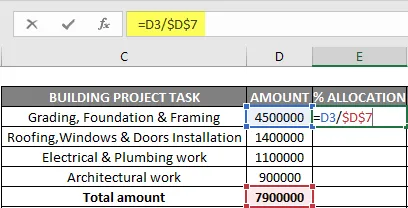
Her er D7-reference gjort absolut eller låst, så formlen anvendes til andre cellehenvisninger.
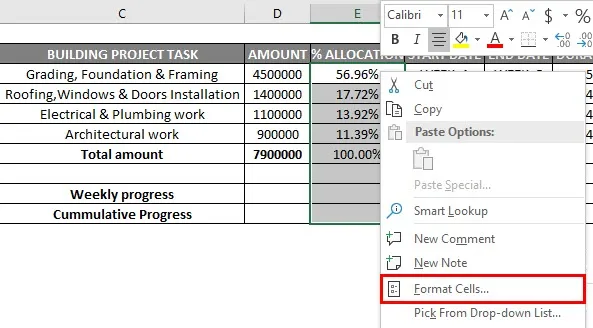
Outputværdierne konverteres til procentformat med indstillingsformatceller.
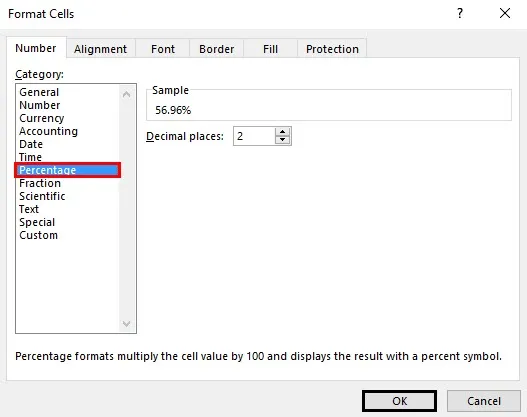
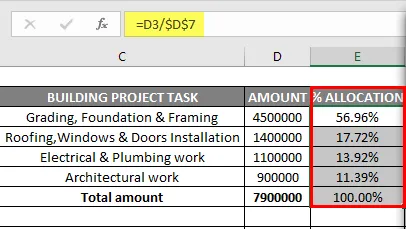
Indtast nu detaljerne for den tildelte opgavetidslinje for hver opgave (i uger) og dens varighed.

Nu er vi nødt til at fordele procentvis fordeling af arbejde hver uge, beregnet fordeling af arbejdsprocent for hver uge. Lad os ansøge om den første opgaveaktivitet i cellen "I3", dvs. Tildelingsprocent for den opgave divideret med den samlede varighed eller tidslinje for den opgave (I uger) = $ E $ 3 / $ H $ 3
Her skal vi låse både cellehenvisningen i formlen eller gøre den til en absolut reference og trække den i andre farvede celler (I3 til M3) for at anvende formlen. Outputværdierne konverteres til procentformat med indstillingsformatceller. Tilsvarende følges det & anvendes også til andre 3 opgaver tildeling for at få den rigtige fordeling af procentvis tildeling af arbejde ugentligt i en respektive celle

Efter beregning af procentvis tildeling af arbejde på ugentlig basis, er vi nødt til at få det samlede beløb for en ugentlig procentdel af det arbejde, der udføres på en ugentlig basis (fra uge 1 til uge 8) ved hjælp af sumfunktion EG. I uge 1, lad os anvende sum funktion for den samlede procentdel af det udførte arbejde.
ie = SUM (I3: I6) i en uges samlede arbejdsfremgang

Tilsvarende følges trin indtil en arbejdsfremgang på uge 8 for at få fordelingen af procentvis tildeling af arbejde på ugentlig basis. Anvend sumfunktionen eller formlen på andre cellehenvisninger også, dvs. (fra I9 TIL P9-cellehenvisning) ved at trække den indtil uge 8.

Når vi har fået ugentlige fremdriftsdata, er vi nødt til at beregne kumulative fremskridt for hver uge. Lad os beregne kumulativ fremgang fra cellen "I10". I cellen "I10" tilføj cellehenvisning "I9", og i cellen "J10" tilføj celleværdien af "I10" og "J9" for at få den kumulative fremgang. Nu kan du trække eller anvende denne formel indtil "P10" -celle for at få den kumulative fremgang for hver uge med henvisning til ugentlig fremgang


Nu kan jeg bruge denne kumulative arbejdsfremgang for hver uge til at oprette et S-kurvediagram. Så for at oprette et S-kurvediagram, skal du vælge den kumulative arbejdsforløb fra uge 1 til uge 8 og samtidig ved at trykke på CTRL-tasten for at vælge cellerne fra uge 1 til uge 8.

Når begge celleintervaller er valgt, skal du gå til indsæt option under den markerede linje med markeringsindstillingsdiagram.
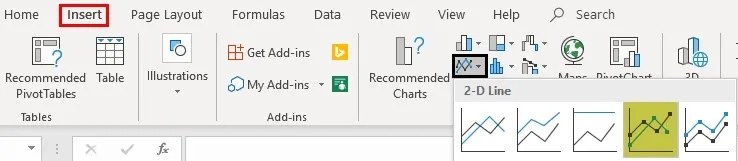
Nu kan du udføre formateringen af diagrammet.
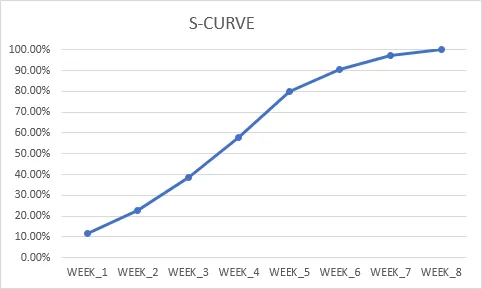
Du kan redigere og ændre titelteksten på diagrammet til S CURVE. I den lodrette akse kan vi ændre den lodrette grænse fra 120% til 100% med indstillinger for formatakse, i formataksen ændre den maksimale værdi under obligationsoptionen fra 1, 2 til 1, 0
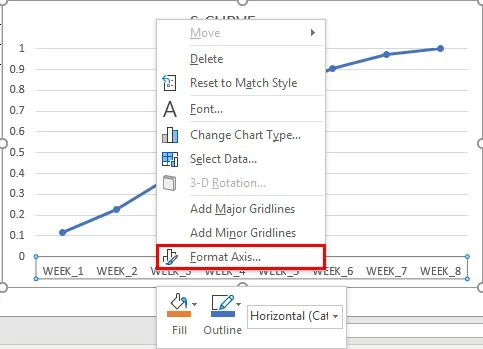
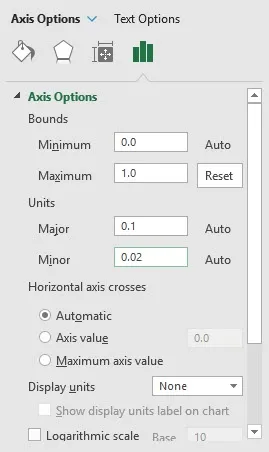
Samtidig kan vi ændre dataserienavnet til kumulativ fremgang, ved at højreklikke på kortområdet, vælge redigeringsindstillingen under angivelsesindgange. Nu vises serievinduet vises, i serienavnboksen kan du indtaste en cellehenvisning for kumulativ fremgang, dvs. "C10"
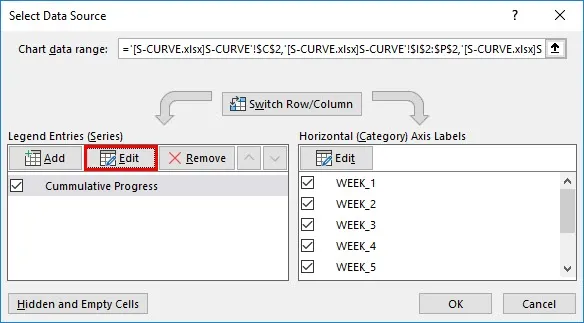
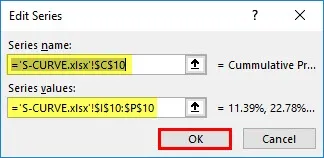
Nu er S-kurven klar.
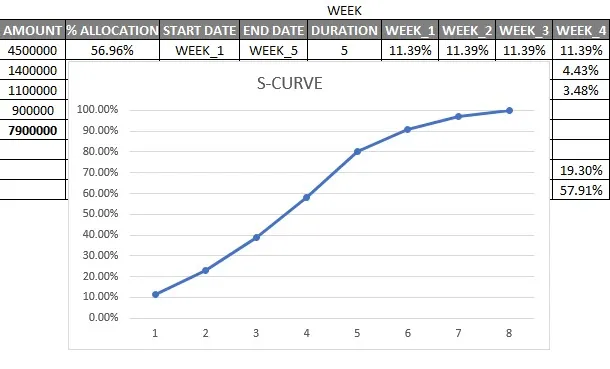
Du kan samtidig plotte en anden dataserie, dvs. standard en (planlagt arbejdsforløb) for at sammenligne med den faktiske arbejdsfremgang for at spore, hvordan projektet går videre
Ting at huske på S CURVE i Excel
- Det hjælper med vedtagelsen af en ny produktlancering og dens fremskridt.
- Fra S-kurve kan du også placere en graf for faktiske omkostninger i forhold til de planlagte budgetomkostninger for ethvert projektarbejde.
- For at tegne S-kurven kan du enten bruge et spredningsdiagram eller et linjekort.
Anbefalede artikler
Dette er en guide til S CURVE i Excel. Her har vi diskuteret Sådan opretter du S CURVE-graf i Excel sammen med trin og downloadbar excel-skabelon. Du kan også se på de følgende artikler for at lære mere -
- Tidslinje i Excel
- Dynamiske tabeller i Excel
- Excel kører i alt
- Grænser i Excel